فهرست مطالب:
- مرحله 1: دستورالعمل های جمع آوری هیئت مدیره
- مرحله 2: جمع آوری قطعات
- مرحله 3: تخته را نصب کنید
- مرحله 4: چسباندن سرب را اعمال کنید
- مرحله 5: قطعات SMD را قرار دهید
- مرحله 6: زمان تفنگ هوای گرم است
- مرحله 7: در صورت نیاز تقویت کنید
- مرحله 8: تمیز کردن/حذف SMD Flux
- مرحله 9: همه قطعات سوراخ سوراخ را قرار داده و لحیم کنید
- مرحله 10: سوزن های سوراخ را از طریق شستشو بشویید
- مرحله 11: بعد از بستن ، از طریق پین های سوراخ گرم کنید
- مرحله 12: شار از طریق سوراخ را بردارید
- مرحله 13: قدرت را به هیئت مدیره اعمال کنید
- مرحله 14: Bootloader را بارگذاری کنید
- مرحله 15: Multi Sketch را بارگذاری کنید
- مرحله 16: انجام شد
- مرحله 17: نسخه قبلی 1.3

تصویری: AVR برنامه نویس W/ولتاژ بالا: 17 مرحله

2024 نویسنده: John Day | [email protected]. آخرین اصلاح شده: 2024-01-30 08:54

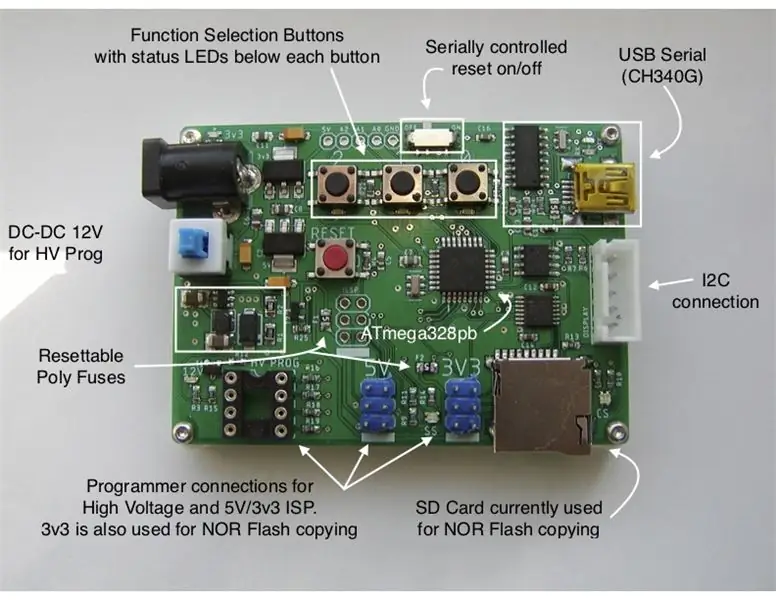
این اولین دستورالعمل من است برد طراحی شده من AVR Programmer است. این برد عملکرد 4 تخته نمونه اولیه را که در چند سال گذشته ساخته ام ، ترکیب می کند:
- یک برنامه نویس AV ولتاژ بالا ، که در دستگاه های ATtiny برای تنظیم فیوزها در هنگام استفاده از خط تنظیم مجدد برای I/O استفاده می شود.
- آردوینو به عنوان ISP ، 5V و 3v3 (به عنوان دو عملکرد محسوب می شود)
- برنامه نویس NOR Flash EEPROM (به سرعت از کارت SD به NOR Flash کپی می شود)
این برد از تنظیم کننده های متداول ولتاژ AMS1117 LDO برای دریافت 5V و 3v3 استفاده می کند. عملکرد ولتاژ بالا به 12 ولت نیاز دارد. برای این کار از مبدل تقویت کننده MT3608 DC-DC استفاده کردم. mcu با سرعت 16 مگاهرتز ، 5 ولت کار می کند. تغییر سطح برای هر چیزی که به 3v3 نیاز دارد با استفاده از LVC125A انجام می شود. LVC125A همان چیزی است که در بسیاری از ماژول های کارت SD پیدا می کنید. mcu یک ATmega328pb است. ATMega328pb تقریباً مشابه ATMega328p متداول است با این تفاوت که دارای 4 پین ورودی/خروجی دیگر در بسته اندازه یکسان است.
این برد نسخه 1.5 است. ویژگی های جدید در این آخرین نسخه:- یک رابط سریال usb.- چند فیوز قابل تنظیم مجدد.- نشانگرهای عملکرد LED در زیر دکمه های انتخاب عملکرد.- یک سوئیچ برای کنترل تنظیم مجدد سریال با قطع DTR از تراشه سریال USB. - MOSFET برای قطع کامل برق از DC-DC 12V در صورت عدم استفاده.
این برد دارای امکان اضافه کردن یک سریال EEPROM AT24Cxxx I2C و یک اتصال 5 پین I2C JST-XH-05 (GND/5V/SCL/SDA/INT1) برای اتصال دستگاه های I2C است.
یکی از جنبه های پیچیده این پروژه نحوه بارگذاری همه توابع/طرح ها روی برد بود. ساده ترین روش این بود که هر زمان که نیاز به تغییر عملکرد داشتم ، یک طرح بارگیری کردم. روش دیگر ترکیب همه طرح ها بود. من با هر دو روش مخالفت کردم. روش ترکیبی ادغام تغییرات ایجاد شده در طرح های اصلی را دشوار می کند. روش ترکیبی همچنین این مشکل را دارد که مقدار SRAM موجود بدون بازنویسی و بررسی کتابخانه ها و طرح های مورد استفاده کافی نبود ، باز هم یک مسئله تعمیر و نگهداری است.
روشی که من انتخاب کردم نوشتن برنامه ای به نام AVRMultiSketch بود که با Arduino IDE کار می کند تا با تغییر مکان حافظه ، طرح ها را روی فلش بارگذاری کند. منابع طرح به هیچ وجه اصلاح نشده اند. آنها طوری روی تخته می دوند که انگار تنها طرح هستند. نحوه عملکرد این دستگاه به طور مفصل در readme منبع باز GitHub برای AVRMultiSketch توضیح داده شده است. برای جزئیات بیشتر به https://github.com/JonMackey/AVRMultiSketch مراجعه کنید. این مخزن همچنین شامل طرح هایی است که من استفاده کردم/نوشتم/اصلاح کردم ، که می تواند به صورت جداگانه استفاده شود.
برای جابجایی بین طرح ها ، برد دارای چهار دکمه است: تنظیم مجدد ، و دکمه های دارای برچسب 0 ، 1 ، 2. در صورت فعال نکردن یا بازنشانی ، اگر هیچ کاری انجام ندهید ، آخرین عملکرد انتخاب شده اجرا می شود. اگر یکی از دکمه های شماره گذاری شده را نگه دارید ، طرح/عملکرد را انتخاب می کنید. طرح تبدیل به طرح منتخب می شود. LED های سفید زیر هر یک از دکمه های عملکرد روشن می شوند تا انتخاب فعلی را منعکس کنند.
در حال حاضر صفحه فقط 3 طرح را میزبانی می کند ، اما می تواند تعدادی دیگر را نیز میزبانی کند. در این حالت ، با فرض فقط 3 بیت/دکمه شماره دار ، با نگه داشتن بیش از یک دکمه می تواند تا 7 را میزبانی کند.
شماتیک در مرحله بعد محصور شده است
حداقل براکت پشتیبانی در thingiverse موجود است. به https://www.thingiverse.com/thing:3279087 مراجعه کنید
برد نسخه 1.5 در PCBWay به اشتراک گذاشته شده است. به https://www.pcbway.com/project/shareproject/AVR_P… مراجعه کنید
در صورت تمایل به یک برد مونتاژ شده و آزمایش شده با من تماس بگیرید.
مرحله 1: دستورالعمل های جمع آوری هیئت مدیره

دستورالعمل مونتاژ برد (یا تقریباً هر تخته کوچک) در زیر آمده است.
اگر می دانید چگونه یک برد SMD بسازید ، به مرحله 13 بروید.
مرحله 2: جمع آوری قطعات
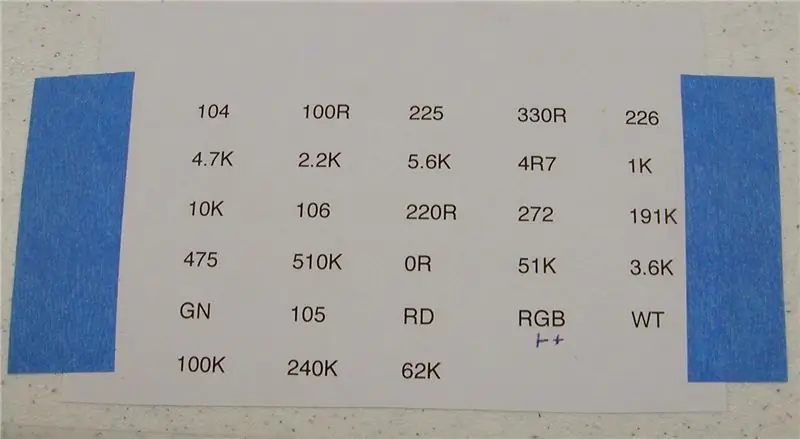
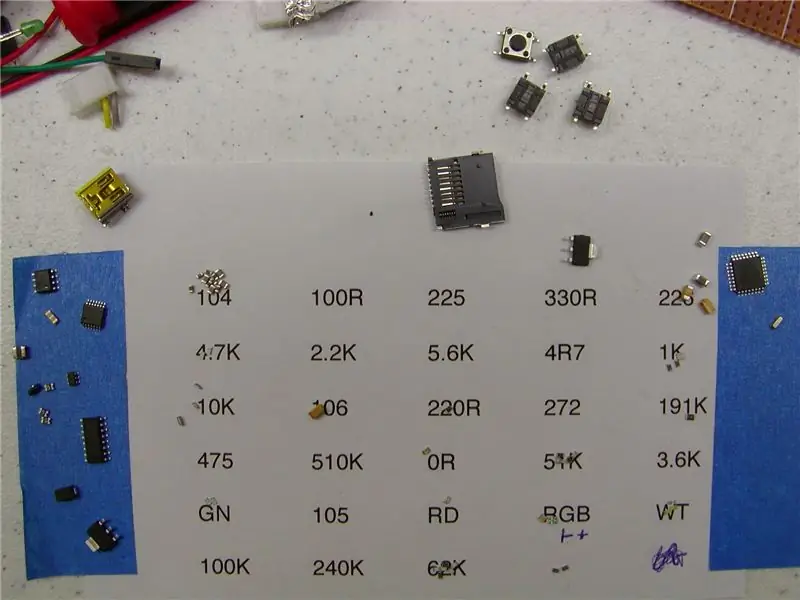
کار را با چسباندن یک تکه کاغذ به میز کار با برچسب برای همه قطعات بسیار کوچک (مقاومت ، خازن ، LED) شروع می کنم. از قرار دادن خازن ها و LED ها در کنار یکدیگر خودداری کنید. اگر آنها مخلوط شوند ، تشخیص آنها از یکدیگر دشوار است.
سپس کاغذ را با این قسمت ها پر می کنم. در اطراف لبه ، قطعات دیگری را اضافه می کنم که به راحتی قابل تشخیص است.
(توجه داشته باشید که من از همین تکه کاغذ برای سایر تخته هایی که طراحی کرده ام استفاده می کنم ، بنابراین فقط در برخی از مکان های عکس قطعات کنار/برچسب ها وجود دارد)
مرحله 3: تخته را نصب کنید


با استفاده از یک تکه چوب کوچک به عنوان بلوک نصب ، تخته PCB را بین دو تکه نمونه اولیه قراضه چسبانده ام. تخته های اولیه با استفاده از نوار چسب دوبل (بدون نوار روی خود PCB) روی بلوک نصب شده نگه داشته می شوند. من دوست دارم از چوب برای بلوک نصب استفاده کنم زیرا به طور طبیعی غیر رسانا/ضد استاتیک است. همچنین هنگام قرار دادن قطعات به راحتی می توانید آن را جابجا کنید.
مرحله 4: چسباندن سرب را اعمال کنید


خمیر لحیم کاری را روی پدهای SMD بمالید و هرگونه پد سوراخ را برهنه بگذارید. راست دست هستم ، من عموماً از بالا به چپ به راست راست کار می کنم تا احتمال آلودگی خمیر لحیم کاری که قبلاً استفاده کرده ام را به حداقل برسانم. اگر خمیر را آغشته می کنید ، از دستمال مرطوب مانند پاک کننده آرایش استفاده کنید. از استفاده از دستمال کاغذی/کلنکس خودداری کنید. کنترل میزان خمیر اعمال شده روی هر پد چیزی است که از طریق آزمایش و خطا متوجه آن می شوید. شما فقط یک تکه کوچک روی هر پد می خواهید. اندازه لبه نسبت به اندازه و شکل پد (پوشش حدود 50-80) است. در صورت شک ، کمتر استفاده کنید. برای سنجاق هایی که به هم نزدیک هستند ، مانند بسته LVC125A TSSOP که قبلاً ذکر کردم ، شما یک نوار بسیار نازک را روی همه پدها قرار می دهید نه اینکه سعی کنید یک تکه جداگانه به هر یک از این پدهای بسیار باریک بمالید. هنگامی که لحیم ذوب می شود ، ماسک لحیم کاری باعث می شود لحیم به لبه منتقل شود ، مانند این که آب به سطح روغنی نمی چسبد. لحیم کاری مهره زده یا به محلی با پد نمایان شده منتقل می شود.
من از خمیر لحیم کاری با نقطه ذوب پایین (137C Melting Point) استفاده می کنم. عکس دوم تخته v1.3 و نوع خمیر لحیم کاری است که استفاده می کنم.
مرحله 5: قطعات SMD را قرار دهید

قطعات SMD را قرار دهید. من این کار را از بالا به چپ به پایین راست انجام می دهم ، هرچند تفاوت چندانی با هم ندارد ، به غیر از این که احتمال دارد قسمتی را از دست بدهید. قطعات با استفاده از موچین های الکترونیکی قرار می گیرند. من یک موچین را با انتهای خمیده ترجیح می دهم. قسمتی را برداشته ، در صورت نیاز بلوک نصب را بچرخانید ، سپس قطعه را قرار دهید. به هر قسمت یک ضربه سبک بزنید تا مطمئن شوید که روی تخته نشسته است. هنگام قرار دادن قطعه ، از دو دست برای کمک به قرار دادن دقیق استفاده می کنم. هنگام قرار دادن mcu مربع ، آن را به صورت مورب از گوشه های مخالف بردارید.
برد را بررسی کنید تا مطمئن شوید که خازن های قطبی در موقعیت صحیح قرار دارند و همه تراشه ها به درستی جهت گیری شده اند.
مرحله 6: زمان تفنگ هوای گرم است

من از خمیر لحیم کاری با درجه حرارت پایین استفاده می کنم. برای اسلحه مدل من ، درجه حرارت را روی 275 درجه سانتیگراد تنظیم کرده ام ، جریان هوا روی 7 تنظیم شده است. تفنگ را عمود بر تخته در حدود 4 سانتی متر بالاتر از تخته نگه دارید. لحیم کاری در اطراف قطعات اولیه کمی طول می کشد تا شروع به ذوب شدن کند. وسوسه نشوید با نزدیک کردن اسلحه به تخته ، کار را سریعتر کنید. این به طور کلی منجر به باد شدن قطعات اطراف می شود. پس از ذوب شدن لحیم ، به قسمت همپوشانی بعدی تخته بروید. راه خود را در سراسر هیئت مدیره کار کنید.
من از تفنگ هوای گرم YAOGONG 858D SMD استفاده می کنم. (در آمازون با قیمت کمتر از 40 دلار.) بسته شامل 3 نازل است. من از بزرگترین نازل (8 میلی متری) استفاده می کنم. این مدل/سبک توسط چندین فروشنده ساخته یا فروخته می شود. من رتبه بندی ها را در همه جا دیده ام. این تفنگ برای من بی عیب و نقص کار کرده است.
مرحله 7: در صورت نیاز تقویت کنید


اگر برد دارای یک اتصال دهنده کارت SD روی سطح یا جک صوتی نصب شده روی سطح و غیره است ، لحیم سیم اضافی را روی لنت هایی که برای اتصال بدنه آن به برد استفاده می شود بمالید. من دریافتم که خمیر لحیم کاری به تنهایی به اندازه کافی قوی نیست تا بتوان این قطعات را به طور مطمئن محکم کرد.
مرحله 8: تمیز کردن/حذف SMD Flux
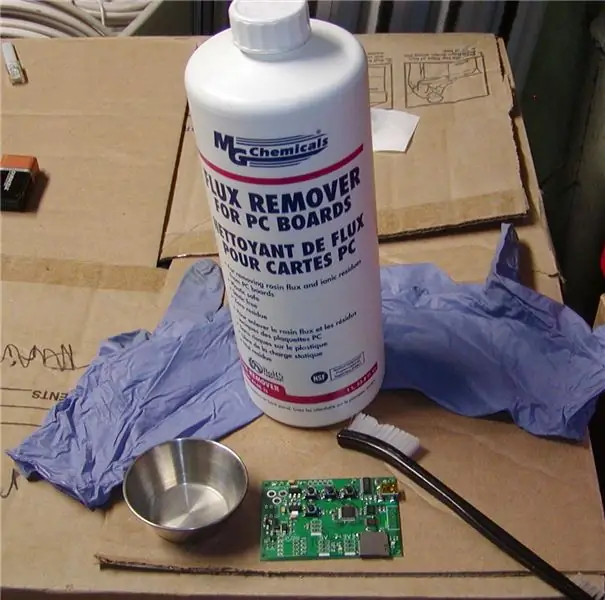

خمیر لحیم کاری که من استفاده می کنم به عنوان "تمیز نیست" تبلیغ می شود. شما باید تخته را تمیز کنید ، بسیار بهتر به نظر می رسد و هرگونه مهره های لحیم کاری کوچک روی تخته را از بین می برد. با استفاده از دستکش های لاتکس ، نیتریل یا لاستیکی در یک فضای خوب تهویه ، مقدار کمی Flux Remover را در یک ظرف کوچک سرامیکی یا فولاد ضد زنگ بریزید. بطری پاک کننده شار را مجدداً ببندید. با استفاده از یک برس سفت ، برس را در محلول پاک کننده مالیده و قسمتی از تخته را بکشید. این کار را تکرار کنید تا سطح تخته را کاملاً بکشید. من از برس تمیز کردن تفنگ برای این منظور استفاده می کنم. موهای سفت تر از اکثر مسواک ها هستند.
مرحله 9: همه قطعات سوراخ سوراخ را قرار داده و لحیم کنید


پس از اینکه تب بردار از روی صفحه بخار شد ، تمام قطعات حفره از کوتاه ترین تا بلندترین را یکی یکی قرار دهید و لحیم کنید.
مرحله 10: سوزن های سوراخ را از طریق شستشو بشویید

با استفاده از یک انبردست برقی ، سنجاق های سوراخ را در قسمت زیرین تخته برش دهید. با این کار حذف باقی مانده شار راحت تر می شود.
مرحله 11: بعد از بستن ، از طریق پین های سوراخ گرم کنید

برای ظاهر زیبا ، لحیم کاری را پس از برش روی پین های سوراخ شده دوباره گرم کنید. با این کار علائم برشی باقی مانده از برش فلاش برداشته می شود.
مرحله 12: شار از طریق سوراخ را بردارید

با استفاده از روش تمیز کردن قبلی ، پشت تخته را تمیز کنید.
مرحله 13: قدرت را به هیئت مدیره اعمال کنید

برق را به برد (6 تا 12 ولت) وارد کنید. اگر چیزی سرخ نشد ، 5 ولت ، 3 و 3 و 12 ولت اندازه بگیرید. 5V و 3v3 را می توان از برگه بزرگ روی دو تراشه تنظیم کننده اندازه گیری کرد. 12 ولت را می توان از R3 اندازه گیری کرد ، انتهای مقاومت نزدیک به صفحه پایین سمت چپ (جک قدرت در بالا سمت چپ است).
مرحله 14: Bootloader را بارگذاری کنید

از منوی Arduino IDE Tools ، Board و سایر گزینه های mcu مورد نظر را انتخاب کنید.
در طراحی های برد من تقریباً همیشه یک اتصال ICSP دارم. اگر Arduino به عنوان ISP یا برنامه نویس ICSP دیگر ندارید ، می توانید آن را بر روی یک breadboard به منظور بارگیری bootloader در برد برنامه نویس بسازید. Arduino را به عنوان ISP از آیتم منوی برنامه نویس انتخاب کنید ، سپس burn bootloader را انتخاب کنید. این کار علاوه بر بارگیری بوت لودر ، فیوزها را نیز به درستی تنظیم می کند. در عکس ، تخته سمت چپ هدف است. تابلوی سمت راست ISP است.
مرحله 15: Multi Sketch را بارگذاری کنید

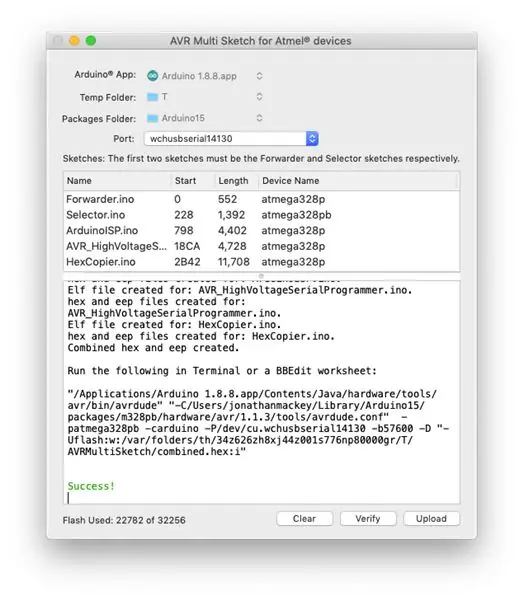
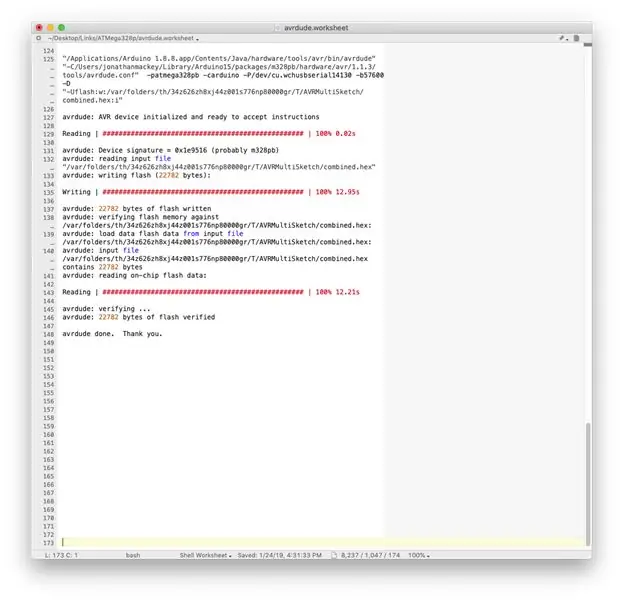
دستورالعمل های موجود در مخزن GitHub من را برای AVRMultiSketch دنبال کنید تا چند طرح را از طریق پورت سریال روی برد روی فلش بارگذاری کنید. مخزن GitHub AVRMultiSketch شامل تمام طرحهای نشان داده شده در عکس است. حتی اگر قصد ساختن برد را ندارید ، ممکن است کپی NOR Flash Hex و طرح های ولتاژ بالا AVR مفید واقع شوند.
مرحله 16: انجام شد




من همچنین هنگام استفاده از تراشه های جدا نشده ، مانند هنگام نان برد ، چند تخته آداپتور طراحی کردم.
- آداپتور ATtiny85 ICSP. برای برنامه ریزی مستقل ATtiny85 استفاده می شود.
- ATtiny84 تا ATtiny85. این برنامه هم برای برنامه نویسی فشار قوی استفاده می شود و هم به آداپتور ATtiny85 ICSP متصل می شود.
- آداپتور فلش NOR.
برای دیدن برخی از طرح های دیگر من ، از https://www.thingiverse.com/JMadison/designs دیدن کنید
مرحله 17: نسخه قبلی 1.3


تصاویر بالا عکس های نسخه 1.3 هستند. نسخه 1.3 فاقد سریال USB ، فیوزهای قابل تنظیم مجدد و LED های نشانگر عملکرد است. یک نسخه 1.3 از ATmega644pa (یا 1284P) استفاده می کند
اگر به ساخت نسخه 1.3 علاقه دارید ، به من پیام دهید (به جای افزودن نظر).
توصیه شده:
آردوینو به عنوان ISP -- رایت فایل هگز در AVR -- فیوز در AVR -- آردوینو به عنوان برنامه نویس: 10 مرحله

آردوینو به عنوان ISP || رایت فایل هگز در AVR || فیوز در AVR || Arduino به عنوان برنامه نویس: ……………………… لطفاً برای ویدیوهای بیشتر به کانال YouTube من مشترک شوید …….. این مقاله همه چیز درباره آردوینو به عنوان isp است. اگر می خواهید فایل hex را بارگذاری کنید یا اگر می خواهید فیوز خود را در AVR تنظیم کنید ، نیازی به خرید برنامه نویس ندارید ، می توانید
مانیتور ولتاژ برای باتری های ولتاژ بالا: 3 مرحله (همراه با تصاویر)

مانیتور ولتاژ برای باتری های ولتاژ بالا: در این راهنما به شما توضیح خواهم داد که چگونه مانیتور ولتاژ باتری را برای لانگ بورد برقی خود ساخته ام. هر طور که می خواهید آن را نصب کنید و فقط دو سیم به باتری خود (Gnd و Vcc) وصل کنید. این راهنما فرض می کند که ولتاژ باتری شما بیش از 30 ولت ، w
برنامه نویسی میکروکنترلرها با برنامه نویس USBasp در Atmel Studio: 7 مرحله

برنامه نویسی میکروکنترلرها با یک برنامه نویس USBasp در Atmel Studio: سلام من آموزش های زیادی را در مورد نحوه استفاده از برنامه نویس USBasp با Arduino IDE خواندم و آموختم ، اما برای تکالیف دانشگاه نیاز به استفاده از Atmel Studio داشتم و هیچ آموزشی پیدا نکردم. پس از تحقیق و مطالعه از طریق بسیاری از
نحوه برنامه ریزی PIC MCU با برنامه نویس PICkit با استفاده از Breadboard: 3 مرحله

نحوه برنامه ریزی PIC MCU با برنامه نویس PICkit با استفاده از Breadboard: برای بازی با میکروکنترلرهای PIC (یا هر دستگاه دیگر) نیازی به ابزارهای گران قیمت و پیچیده ندارید. تنها چیزی که نیاز دارید یک تخته نان است که در آن مدار و برنامه نویسی خود را آزمایش کنید. البته نوعی برنامه نویس و IDE ضروری است. در این دستورالعمل
Pic 16F676 ICSP سوکت برنامه نویسی برای برنامه نویس PICkit 2: 6 مرحله

عکس 16F676 ICSP سوکت برنامه نویسی برای برنامه نویس PICkit 2: من سعی می کنم این ماژول موتور DC دوگانه را برای پروژه ربات خود بسازم و فضا برای قرار دادن هدر پین ICSP روی PCB نداشتم. بنابراین من به سرعت این طرح را مسخره کردم
